Команда cat Linux
Команда cat — это одна из самых часто используемых команд Linux. Она часто применяется опытными пользователями во время работы с терминалом. С помощью этой команды можно очень просто посмотреть содержимое небольшого файла, склеить несколько файлов и многое другое.
Несмотря на то что утилита очень проста и решает только одну задачу в лучшем стиле Unix, она будет очень полезной. А знать о ее дополнительных возможностях вам точно не помешает. В этой статье будет рассмотрена команда cat linux, ее синтаксис, опции и возможности.
Команда cat
Название команды — это сокращения от слова catenate. По сути, задача команды cat очень проста — она читает данные из файла или стандартного ввода и выводит их на экран. Это все, чем занимается утилита. Но с помощью ее опций и операторов перенаправления вывода можно сделать очень многое. Сначала рассмотрим синтаксис утилиты:
$ cat опции файл1 файл2 .
Вы можете передать утилите несколько файлов и тогда их содержимое будет выведено поочередно, без разделителей. Опции позволяют очень сильно видоизменить вывод и сделать именно то, что вам нужно. Рассмотрим основные опции:
Какие бывают cat-tools? Сравнение Across и Pairaphrase от PTSD — Дневник переводчика
- -b — нумеровать только непустые строки;
- -E — показывать символ $ в конце каждой строки;
- -n — нумеровать все строки;
- -s — удалять пустые повторяющиеся строки;
- -T — отображать табуляции в виде ^I;
- -h — отобразить справку;
- -v — версия утилиты.
Это было все описание linux cat, которое вам следует знать, далее рассмотрим примеры cat linux.
Использование cat в Linux
Самое простое и очевидное действие, где используется команда cat linux — это просмотр содержимого файла, например:
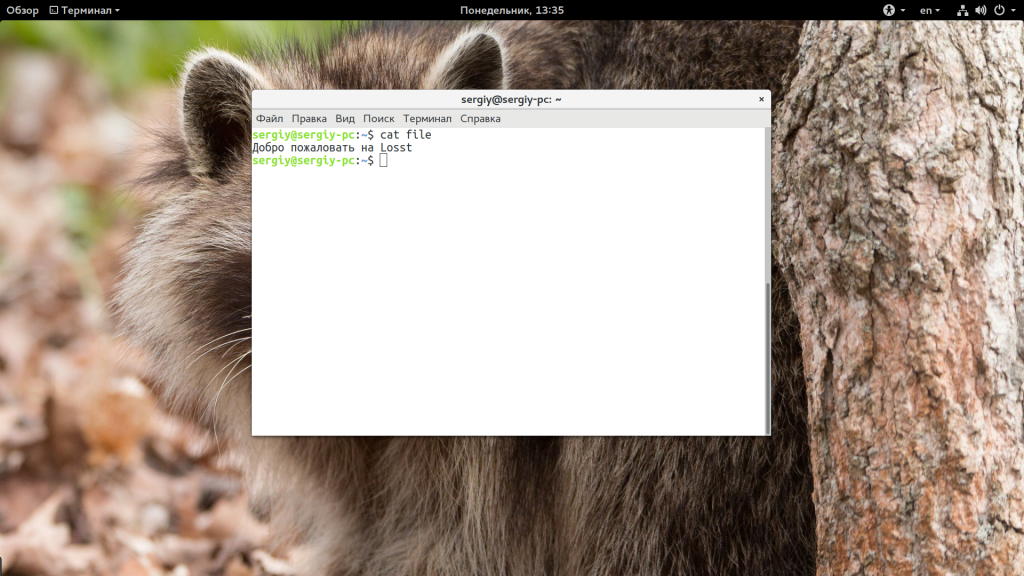
Команда просто выведет все, что есть в файле. Чтобы вывести несколько файлов достаточно просто передать их в параметрах:
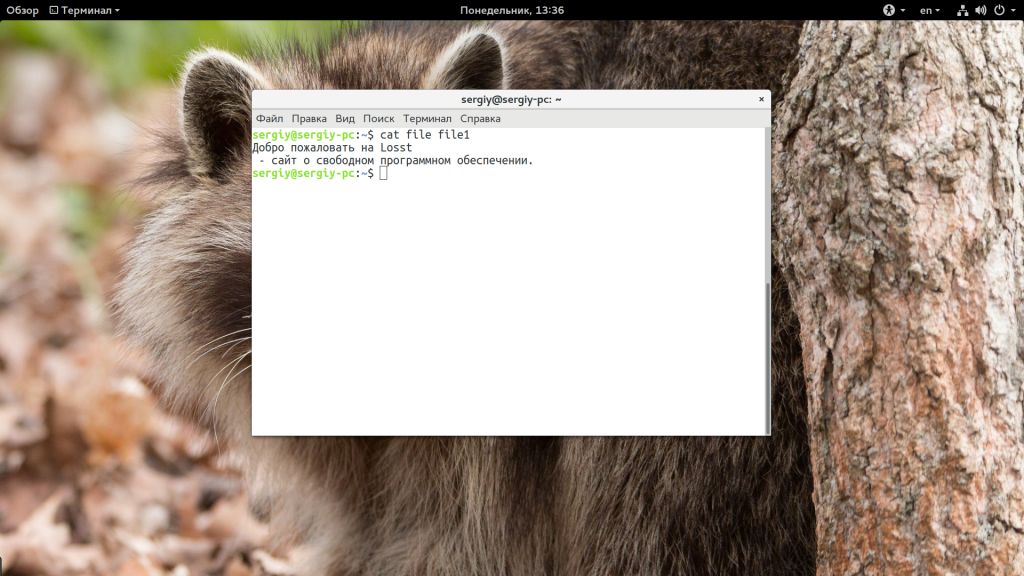
Как вы знаете, в большинстве команд Linux стандартный поток ввода можно обозначить с помощью символа «-«. Поэтому мы можем комбинировать вывод текста из файла, а также стандартного ввода:
cat file — file1
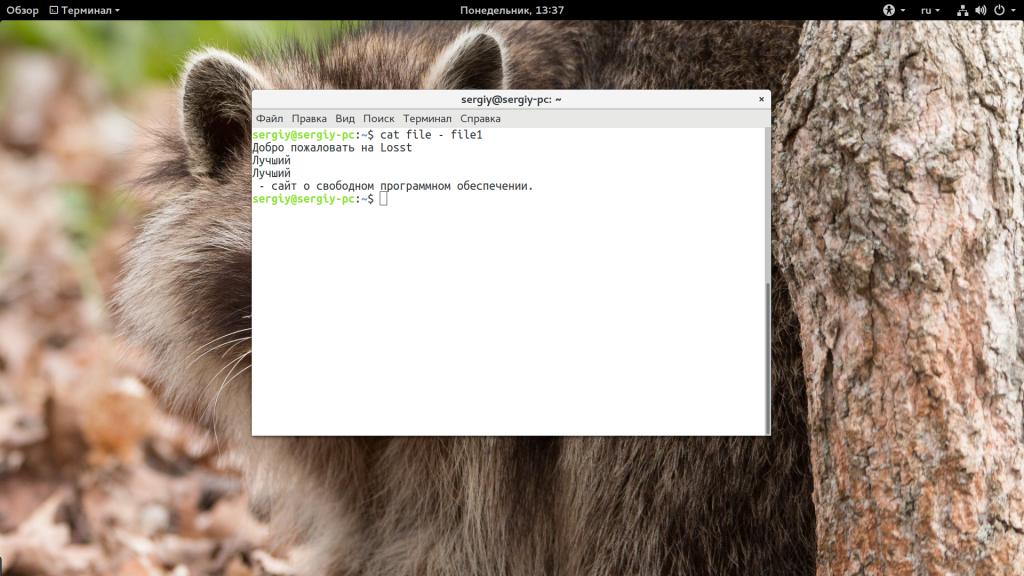
Теперь перейдем к примерам с использованием ранее рассмотренных опций, чтобы нумеровать только непустые строки используйте:
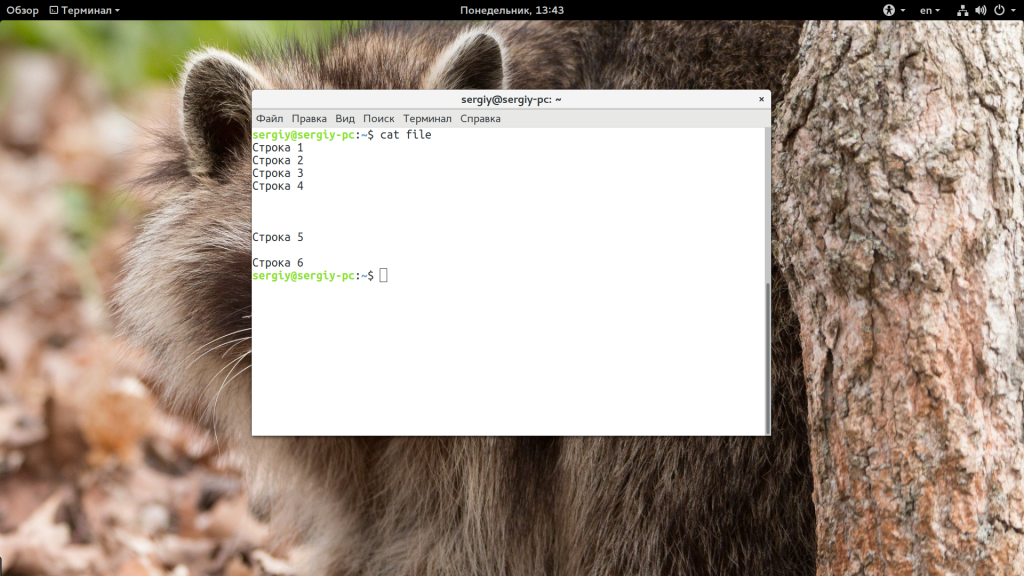
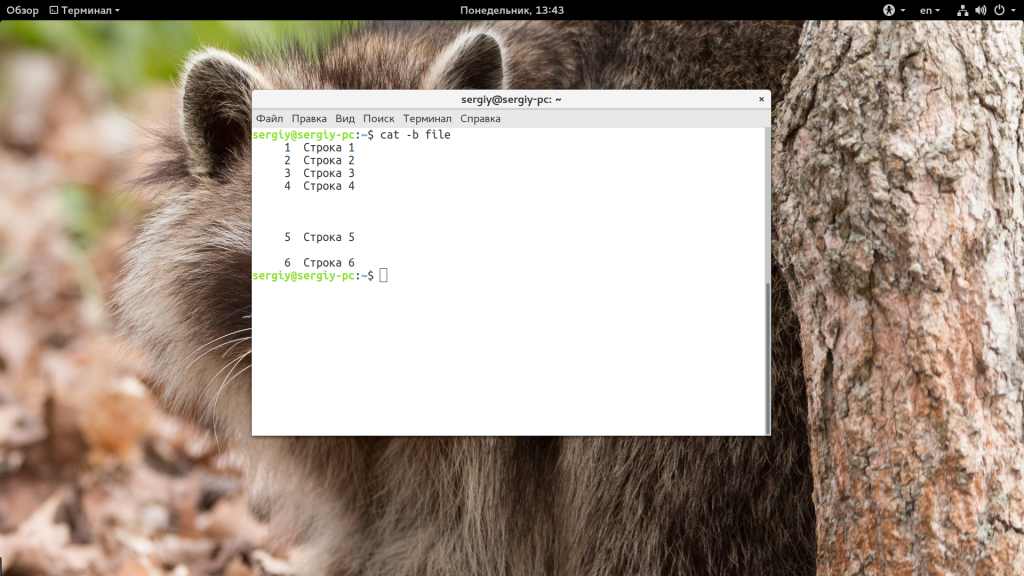
Также вы можете нумеровать все строки в файле:
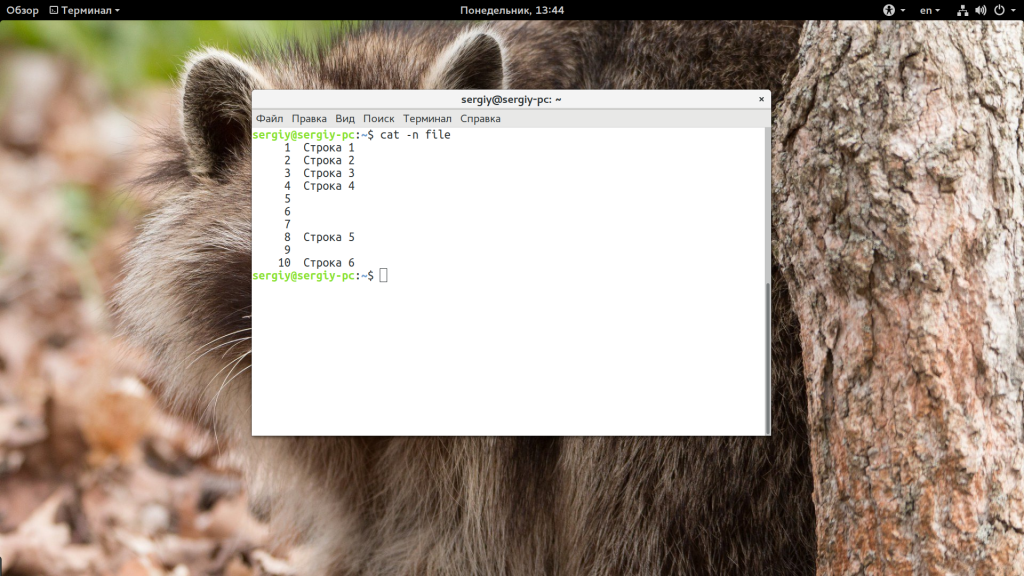
Предварительный перевод в CAT-инструментах. Общий обзор
Опция -s позволяет удалить повторяющиеся пустые строки:
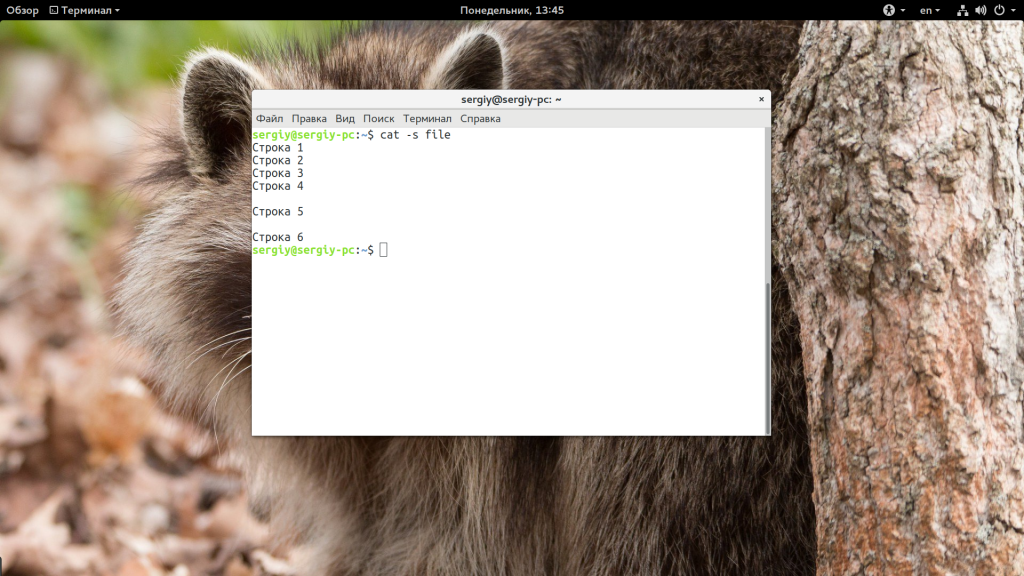
А с помощью -E можно сообщить утилите, что нужно отображать символ $ в конце каждой строки:
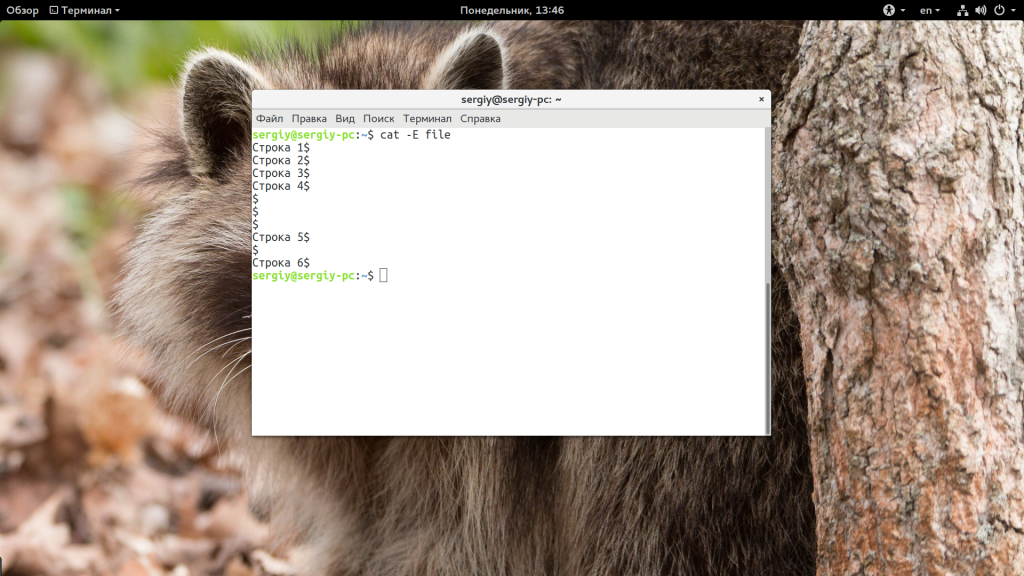
Если вы не передадите никакого файла в параметрах утилите, то она будет пытаться читать данные из стандартного ввода:
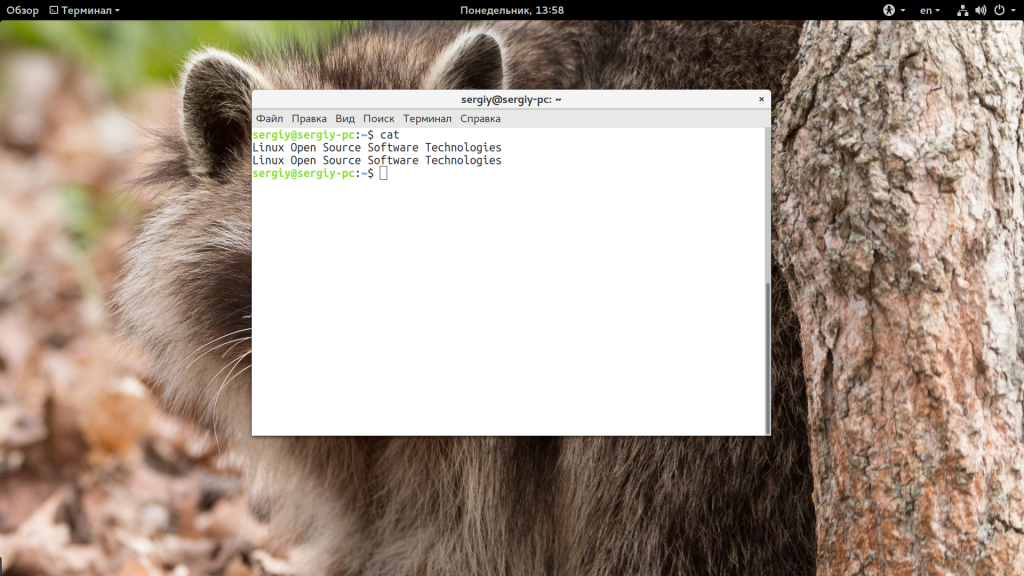
Для завершения записи нажмите Ctrl+D. Таким образом можно получить очень примитивный текстовый редактор — прочитаем ввод и перенаправим его вместо вывода на экран в файл:
cat > file2
$ cat file2
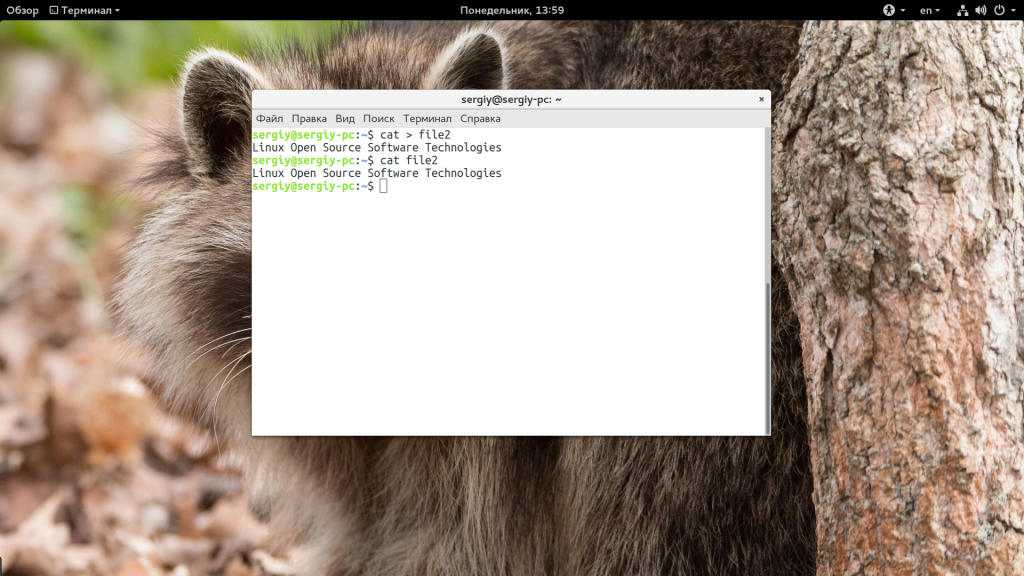
Возможность объединения нескольких файлов не была бы настолько полезна, если бы нельзя было записать все в один:
cat file1 file2 > file3
$ cat file3
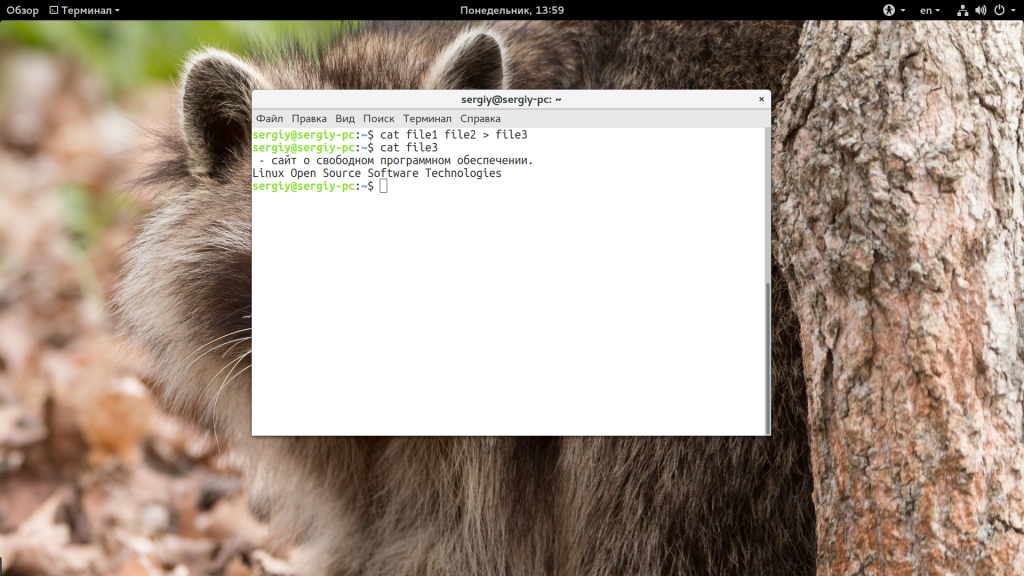
Вот, собственно, и все возможности команды cat, которые могут быть полезны для вас.
Выводы
В этой статье мы рассмотрели что представляет из себя команда cat linux и как ею пользоваться. Надеюсь, эта информация была полезной для вас. Если у вас остались вопросы, спрашивайте в комментариях!
Источник: losst.pro
Cat-tools — не замена переводчику, а его инструмент. CAT-программы помогают специалисту избежать рутинной работы, а клиентам — сэкономить.

Система автоматизации перевода (САП) – это программное обеспечение, которое помогает переводчику работать быстрее и эффективнее благодаря использованию:
- памяти переводов (ПП, англ. translation memory, TM);
- глоссария;
- автоматической проверки качества перевода;
- дополнительных систем формального контроля качества перевода.
Первые шаги на пути к появлению автоматизации перевода произошли уже в 1960-ых годах, когда Франция, ФРГ, Италия, Бельгия, Нидерланды и Люксембург начали работу над созданием общей терминологической базы под названием Eurodicautom.
В 1980 году компьютерный лингвист Мартин Кей в работе «The Proper Place of Men and Machines in Language Translation» выдвинул тезис, которым можно описать назначение современных Сat-tools: «By taking over what is mechanical and routine, it (computer) frees human beings for what is essentially human» (Взяв на себя механическое и однообразное, он (компьютер) освобождает людей для работы, которая требует человеческого ума.)
На переводческих форумах встречается термин «кошка» в значении программы для автоматизации перевода. Это пошло от английского сокращения CAT – «сomputer-assisted translation». Другие обозначения: «САП», «Cat-tools», «CAT-программа».
Виды CAT-программ.
Выделяют два типа систем автоматизации перевода: локальные и облачные. Главное различие заключается в месте, где происходят вычисления и хранение данных: первые используют для этого устройство пользователя, вторые – облачные хранилища.
Локальные САП гарантируют полную конфиденциальность документа, доступ к нему имеет только владелец устройства. Использование такой программы дает специалисту возможность работать из любой точки мира, потому что локальные системы работают офлайн. Тем не менее, существует обратная сторона медали. Хранение проекта на одном компьютере иногда приводит к потере работы, из-за поломки оборудования. Стоит отметить необходимость обновлений версий САП для использования полного функционала программы, а также зависимость переводчика от производительности устройства.
Облачные САП предоставляют открытый бесплатный API – программный интерфейс приложения, благодаря которому одна компьютерная программа может взаимодействовать с другой. В результате это дает безграничные возможности.
Например, доступ к документу перевода может быть открыт одному специалисту или же группе переводчиков, которые работают над одним проектом, а также менеджеру бюро переводов. Менеджер отслеживает работу над заказом в режиме реального времени, что гарантирует 100% прозрачности и контроля. Облачные Cat-tools, в отличие от локальных, не требуют мощного железа и постоянных обновлений для комфортного использования. Однако, используя облачную «кошку», переводчик всегда должен иметь доступ к интернету.
Принцип работы системы автоматизации перевода.
- Создается проект в САП, документ на перевод делится на сегменты. Подробнее об этом здесь.
- Подключается глоссарий и память переводов (ПП, англ. translation memory, TM) – база данных, которая содержит набор ранее переведённых сегментов текста. Использование ПП ускорит перевод, поможет добиться единообразия перевода терминов и речевых клише.
- САП анализирует текст и показывает процентное количество повторений в тексте, которое напрямую влияет на стоимость перевода в итоге.
- Переводчик начинает работу с проанализированным текстом, переводит, редактирует предложенные программой правки. Интерфейс CAT-программы позволяет видеть нужную информацию на одной странице: на левой стороне экрана расположен текст оригинала, справа – перевод. Такой подход убирает надобность постоянного прокручивания файла или переключения вкладок для нахождения нужного фрагмента текста, чем делает работу переводчика быстрее и эффективнее.

После ознакомления с процессом, становится понятно, что САП ≠ машинный перевод. CAT-программа автоматизирует рутинную работу переводчика, но не переводит ничего самостоятельно.
Выгоды использования CAT-программ для клиентов.
- Экономия. Cat-tools высчитывают процент повторений в тексте, который влияет на итоговую стоимость перевода. Чем больше повторений – тем меньше цена, нет необходимости платить за перевод часто повторяющихся конструкций полную ставку (актуально для переводов документации, чертежей и т.д.). Итоговая экономия – 15-70%;
- 100% соблюдение глоссария;
- однородность перевода;
- высокая скорость перевода. Автоматизация ускоряет производство вплоть до 70%;
- быстрая редактура при правках клиента;
- работа с различными форматами. Подробнее о форматах файлов для перевода в этой статье;
- возможность работы команды над одним проектом с разных устройств одновременно.
Причины использования CAT-программ.
Прогресс не обошел стороной сферу переводов: САП – это своеобразный конвейер Генри Форда, который удешевляет стоимость готовой продукции для покупателей, повышает производительность и держит планку качества. Игнорирование существования подобной технологии – явный признак посредственного бюро переводов.
БП «Фридом» уже не первый год использует систему автоматизации и предлагает услуги по справедливым ценам. В отличие от привычного на территории стран СНГ подсчета знаков с пробелами для расчёта стоимости перевода, мы опираемся на объем текста в словах и учитываем процент неточных совпадений и повторов. Прочитать подробнее о преимуществах подсчета объема теста в словах, рассчитать стоимость и заказать перевод вы можете здесь.
Источник: www.itaf.biz
Команда cat и примеры её использования в Linux
Команда cat (сокращение от «concatenate» или «объединить») является одной из наиболее часто используемых команд в операционных системах Linux/Unix. команда cat позволяет нам создавать один или несколько файлов, просматривать содержимое файла, объединять файлы и перенаправлять вывод в терминале или файлах.
Общий синтаксис команды Cat
$ cat [OPTION] [FILE].
1. Отобразить содержимое файла
В приведенном ниже примере будет выведено на терминал содержимое файла /etc/passwd.
# cat /etc/passwd
root:x:0:0:root:/root:/bin/bash bin:x:1:1:bin:/bin:/sbin/nologin narad:x:500:500::/home/narad:/bin/bash
2. Просмотр содержимого нескольких файлов в терминале
В приведенном ниже примере он отобразит содержимое файла test и test1 в терминале.
$ cat тест тест1
Всем привет Привет, мир
3. Создание файла с помощью команды Cat
Создание пустого файла под названием файл test2 с помощью приведенной ниже команды.
# cat >test2
После этого система ожидает ввода от пользователя. Введите нужный текст и нажмите CTRL+D, чтобы выйти. Текст будет записан в файл test2. Вы можете просмотреть содержимое файла с помощью следующей команды cat.
# cat тест2
всем привет, как поживаете?
4. Использование команды Cat с опциями more и less
Если файл с большим количеством содержимого не помещается на один экран и прокручивается очень быстро, мы можем использовать параметры more и less с помощью команды cat, как показано ниже.
# cat song.txt | more # cat song.txt | less
5. Отображение номеров строк в файле с помощью cat
С помощью опции -n вы можете видеть номера строк файла song.txt на терминале.
# cat -n song.txt
1 «Heal The World» 2 There’s A Place In 3 Your Heart 4 And I Know That It Is Love 5 And This Place Could 6 Be Much 7 Brighter Than Tomorrow 8 And If You Really Try 9 You’ll Find There’s No Need 10 To Cry 11 In This Place You’ll Feel 12 There’s No Hurt Or Sorrow
6. Отображение $ в конце строки и вместо пробелов между абзацами
С помощью опции -e можно вывести «$» в конце каждой строки, а также если есть какой-либо пробел между абзацами.
Эта опция полезна для сжатия нескольких строк в одну строку.
# cat -e test
всем привет, как поживаете?$ $ Привет, я в порядке.$ Как продвигается твое обучение?$ $
7. Отображение нескольких файлов одновременно
В приведенном ниже примере у нас есть три файла test, test1 и test2, и мы можем просматривать содержимое этих файлов в порядке следования имен файлов.
В качестве разделителя имен файлов нужно использовать «;» (точка с запятой).
# cat test; cat test1; cat test2
This is a test file This is the test1 file. This is test2 file.
8. Перенаправление стандартного вывода оператора cat.
Мы можем перенаправить стандартный вывод файла в новый файл или существующий файл с символом «>» (больше).
Осторожно, существующее содержимое test1 будет перезаписано содержимым файла test.
# cat test> test1
9. Добавление содержимого файла в существующий файл
Добавляется в существующий файл с помощью символа «>>» (двойное больше). Здесь содержимое тестового файла будет добавлено в конец файла test1.
# cat test >> test1
10. Перенаправление нескольких файлов в один файл
Это создаст файл с именем test3, и весь вывод будет перенаправлен во вновь созданный файл.
# cat test test1 test2> test3
11. Сортировка содержимого нескольких файлов в одном файле
Это создаст файл test4, и вывод команды cat будет передан для сортировки, а результат будет перенаправлен во вновь созданный файл.
# cat test test1 test2 test3 | sort> test4
Похожие статьи на сайте
- Установка ZoneMinder на Ubuntu 22.04 (Linux Mint 21) и nginx
- Устанавливаем GIMP в Ubuntu 22.04 (Linux Mint 21)
- Устанавливаем qBittorrent в Linux Ubuntu/Mint
- Исправляем ошибку — network unreachable resolving ‘./NS/IN’: 2001:503:c27::2:30#53
- Установка remmina из ppa в Ubuntu 22.04 или Mint 21
- Исправляем: Key is stored in legacy trusted.gpg keyring (/etc/apt/trusted.gpg)
- Что такое зомби-процесс в Linux?
- Хитрости командной строки Bash, которые помогут вам работать быстрее
- Команда ls в Linux — подробно и с примерами
- Команда mkdir в Linux — подробно и с примерами
- Список непечатаемых символов Linux, MacOS или Windows
- Команда chmod в Linux — подробно и с примерами
- Команда cat и примеры её использования в Linux
- Как установить приложение Yarock Music Player
- Запуск нескольких команд Linux одной составной командой
- Файловый менеджер nnn
- Версия системы и версия ядра Ubuntu/Mint
- Запуск команд на удаленном сервере через SSH
- Цветовые схемы и внешний вид MC (midnight commander)
- Переключение кодировок в MC
- Шпаргалка по горячим клавишам для файловых панелей MC (midnight commander)
- Ошибка NO_PUBKEY. Как найти GPG-ключ и добавить его в базу apt системы Ubuntu
- Установка драйвера wifi Asus wl-167g v3 (rtl8192) для Ubuntu 16.04 и 18.04
- Как настроить wifi из командной строки в Ubuntu
- Изменение имени сетевого интерфейса в Ununtu/Mint
- nmon — удобный инструмент для мониторинга Linux систем
- Ошибка: 502 bad gateway — connect() to unix:/run/php/php-fpm.sock failed (11: Resource temporarily unavailable)
- Команда history или работа с историей введенных команд
- Шпаргалка по архиватору 7z (7-Zip) в Linux Ubuntu/Mint
- Преобразование видео от 1080p до 720p с наименьшими потерями с использованием ffmpeg
- Как посмотреть все доступные шрифты в терминале (CLI)?
- Команда id — найти UID пользователя или GID
- Лучшие рекомендации по повышению безопасности для серверов OpenSSH
- Разрешения файлов директории .SSH
- Настройка Nginx FastCGI Cache для сокращения времени отклика сервера WordPress
- Как получить реальный IP-адрес пользователя в nginx за обратным прокси-сервером nginx
- Чем отличается прямой прокси от обратного прокси
- Руководство по iptables (Iptables Tutorial 1.1.19)
- Настройка автозапуска скриптов в Linux Ubuntu/Mint
- Устанавливаем оболочку bash про умолчанию
- SOCS5 прокси сервер DANTE — установка и настройка
- Сервис online настройки параметров сервера nginx
- nmblookup — аналог команды Windows nbtstat для Linux.
- Inxi — программа вывода информации о системе и железе в Linux
- dnstop — мониторинг и анализатор DNS-трафика
- ss — программа для исследования сокетов
- Команда netstat в Ubuntu — показ статуса сети
- Nscd — служба, которая кэширует запросы службы имён
- Команда ifconfig — настройка параметров сетевого интерфейса
- Установка Telegram в Ubuntu 16.04/Linux Mint
Источник: www.oslogic.ru
Cat программа что это такое

What is a CAT tool?
The “CAT” in CAT tool stands for “Computer Aided Translation” or “Computer Assisted Translation” but, as you might already know, it doesn’t mean that a computer is actually completing the translation for you. CAT tools are different than “machine translation” – they assist a human translator in doing their work more quickly and in managing their translation projects. CAT tools typically contain a translation memory, which stores previous source and target translations for easy reference while working. Term bases are also an integral part of translation tools, giving translators the ability to develop their own bilingual glossaries in their subject areas.
CAT tools can include a wide range of different features. Some can work with different types of documents, such as Powerpoint presentations, without needing to convert the text to a different file format. Some provide access to online terminology databases or help the translator to better manage translation memories. Some are software-based and some operate entirely in the cloud.
There is an incredible variety of CAT tools available on the market. As a translator, you could go crazy trying to find the perfect CAT tool, but really there is no single perfect CAT tool. Your choice will depend on a number of factors. What CAT tools do the agencies you work with want you to use? What is your budget? How technically minded are you?
Which features will you really use?
We’ve created a comprehensive list of the many CAT tools available on the market right now, including a run-down of their features. If you’re thinking to yourself “How will I ever find my perfect CAT tool,” just read on:
The big players
These are a few of the most popular and well-known CAT tools. Many agencies will expect you to have a working knowledge of and/or license for at least one of these:
SDL Trados Studio
Trados might be the biggest of all the big players in the CAT tool market. It is a complete translation software solution for translating, managing terminology, editing, and running LQA. Various versions are available for freelance translators with yearly or perpetual licenses.
memoQ
memoQ is another major CAT tool, although not as well-known as Trados. It offers many or most of the same features, and has some useful extras such as the translation preview pane that allows you to see the segment you are translating in-context. memoQ can accept Trados and other packages, meaning that translators can usually work together with agencies who use other translation software. memoQ has a free version that is suitable for personal use or small projects, and the pro version is available with a perpetual license.
Wordfast (Classic https://www.polilingua.com/blog/post/cat_tools.htm» target=»_blank»]www.polilingua.com[/mask_link]
Что такое CAT tools и с чем их едят.

CAT – инструменты – это программное обеспечение, облегчающее письменный перевод. Отличие от машинного перевода в том, что переводчик уже использует свои наработки, а также ведёт работу отдельно со словарями, глоссариями и т.д., которые в большинстве своём доступны в данном программном обеспечении.
Как CAT-инструменты облегчают жизнь переводчику?
- Вы можете работать с большим количеством информации, сотрудничать с коллегами, быть последовательным и анализировать конечный результат. Одной из специальных особенностей всех инструментов онлайн-перевода – память переводов, это означает, что несколько переводчиков могут работать над одним текстом, и вы узнаете точное слово, которое ваши коллеги использовали для перевода определенного термина.
- Вы также можете добавить некоторые из часто повторяющихся слов и фраз в память инструментов CAT, и их больше не придется вводить. Вы сосредотачиваетесь только на процессе перевода.
- Намного проще рассчитать цену заказа с помощью инструментов онлайн-перевода. Данные инструменты проведут тщательный анализ исходного текста и помогут вам взимать разумную цену за него.
- Процесс работы с текстом станет более удобным. Гораздо эффективнее сравнивать ваш перевод с исходным текстом, когда на экране одновременно отображаются оба столбца. И инструменты CAT дают возможность сделать это.
Мы подобрали несколько бесплатных версий CAT-инструментов, чтобы вы имели практическое представление о том, что такое CAT tools и с чем их едят.
OmegaT.org
Один из самых лёгких в изучении помощников. Он имеет все основные функции инструментов онлайн-перевода, включая проверку орфографии и грамматики. Вы можете добавить некоторые функции, используя скрипты. Отсутствие ярлыков в глоссарии делает процесс перевода не столь удобным как хотелось бы.
MateCat.com
MateCat.com помогает вам работать быстрее, предоставляя вам идеальную базу качественного автоматического перевода. Вы имеете полный контроль над процессом перевода и можете контролировать свои сроки. Его единственным недостатком является ограниченное количество функций.
Poedit.net
Poedit окажет большую помощь тем, кто сосредоточен на переводе веб-сайтов и приложений. Это поможет быстрее работать с переводимым контентом в файлах локализации. Существует встроенная память переводов для повышения скорости вашей работы. Poedit также проверяет перевод, чтобы убедиться, что нет общих проблем, таких как добавление ненужного символа.
Источник: jobforarabists.ru